
אחת הפעולות הנפוצות ביותר עםדיסקים קשיחים מכל סוג שהוא העיצוב שלהם. מצבים שבהם מחיצה לוגית או כונן קשיח דורש עיצוב יכול להיות די הרבה. אבל במקרים מסוימים, במיוחד לגבי מחיצת המערכת, אתה לא יכול לבצע הליך סטנדרטי עם Windows. במקרה זה, שורת הפקודה משמש (אנו משתמשים ב- Windows 10 כדוגמה), אשר ניתן להתחיל על ידי אתחול מתוך מדיה נשלפת. לאחר מכן, נבחן מספר אפשרויות לביצוע תהליך העיצוב הן בסביבת מערכת ההפעלה והן בעת אתחול מדיסק אופטי או מכונן flash רגיל.
קודם כל, זה שווה לומר כי כולם בהחלטמומחים מציינים את העובדה כי עדיף לפורמט מתוך מסוף פקודה, למרות העובדה כי המערכת עצמה יש כלי משלה.

ראשית, פקודות בסיסיות של עיצובניתן להחיל תכונות נוספות, שבנוסף לביצוע התהליך עצמו, מאפשרים לך לבצע פעולות נוספות. שנית, המסוף הופך להיות הכרחי לחלוטין בעת התקנה מחדש של מערכת ההפעלה, תיקון כשלים או כאשר הדיסק הקשיח אינו פתוח, למשל, עקב נזק, ואת טעינת מערכת ההפעלה הופך בלתי אפשרי. אם מתרחשות הפרעות קריטיות בכונן הקשיח, בין אם תרצה בכך ובין אם לאו, אינך יכול לעשות זאת ללא עיצוב מלא. משתמשים מסוימים מנסים להשתמש עיצוב מהיר, עם זאת, כפי מראה בפועל, הוא מסוגל רק לנקות את תוכן העניינים, ובסופו של דבר, כאשר הוא נדרש להביא את הכונן הקשיח לחיים, מתברר להיות רחוק מן הכלי הטוב ביותר, בניגוד לעיצוב מלא.
ראשית, שקול את השיחה אל הקונסולה עצמה. בכל מערכת Windows, ישנן מספר דרכים פשוטות.

הנפוץ ביותר הנפוץ ביותרשיטה עבור Windows 10 היא שימוש מיוחד "הפעלה" בתפריט, שבו cmd הפקודה מוזנת. במערכות עם דרגה נמוכה יותר אפשרות זו יכולה לשמש גם, אבל למעשה את הקישור אל הקונסולה הוצגה בעבר ישירות בתפריט הראשי, אשר נקרא באמצעות כפתור "התחל", אבל השינוי העשירי זה לא.
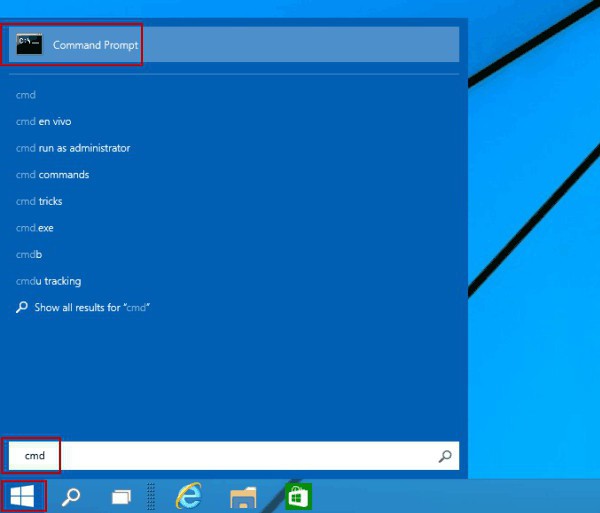
דרך פשוטה באותה מידה היא להזין בקשהשדה החיפוש שניתן לקרוא מתפריט קליק ימני על כפתור "התחל". כאן אתה יכול פשוט להתחיל את המסוף, או שאתה יכול להתחיל להשתמש PCM בשם מנהל (עבודה עם שורת הפקודה לעתים קרובות דורש זכויות ניהול, במיוחד לביצוע פעולות קריטיות ביחס לכונן הקשיח ואת מערכת ההפעלה כולה).

לבסוף, אתה יכול לפתוח את תקן "Explorer"ספריית System32, הממוקם בספריית המערכת הראשית, והפעל את הקובץ cmd.exe באמצעות השיטות שהוצגו בדיוק מעל (פתיחת הקובץ כמנהל).
בעת אתחול ממדיה נשלפת (התקנה, תקליטורי שחזור או מדיה USB), ברוב המקרים, השתמש בשילוב Shift + F10.
מיד אני רוצה למשוך את תשומת הלב של כלמשתמשים באותו זמן שגם כאשר משתמשים ביישומון cmd.exe, לא ניתן לאתחל את מחיצת המערכת. זה מובן. ובכן, המערכת לא יכולה לעצב את הדיסק שבו הוא נמצא.
לכן, עיצוב הדיסק הקשיח דרךשורת הפקודה של Windows בסביבת מערכת ההפעלה עצמה מוחלת באופן בלעדי על מחיצות לוגיות, מדיה נשלפת (כולל HDD), וכן על כוננים קשיחים אחרים המותקנים במחשב (מערכי RIAD). דרך אגב, גם אם מערכת ההפעלה אינה מותקנת על כונן C, אבל, למשל, בסעיף D, העיצוב של המחיצה הראשונה עדיין לא יהיה זמין, כי בעת אתחול ה- BIOS הראשי מתייחס ספציפית לסעיף זה, ובכל מקרה יש קבצים הדרושים כדי להפעיל את מערכת ההפעלה.
עכשיו ישירות על התהליך עצמו. אמנם לא ניגע במחיצת המערכת, ונשכב על דיסקים לוגיים ומותקנים אופציונליים מכל סוג שהוא.
После вызова консоли в самом простом случае עיצוב הכונן הקשיח דרך שורת הפקודה מבוצע באמצעות הפקודה בפורמט אוניברסלי, שלאחריה מוזנים רווח לכונן או לאות המעי הגס. לדוגמה, הדיסק במערכת מצוין על ידי האות H. הפקודה במקרה זה תיראה כמו "פורמט h:".
זוהי העיצוב המלא של הכונן הקשיח דרך שורת הפקודה, אם כי ניתן להשתמש בשיטה אחרת שתואר ביתר פירוט בהמשך.
כפי שכבר הוזכר, פקודה זו טובה בכך שתוכלו להוסיף לה תכונות נוספות, עקב היישום שניתן לבצע בהן פעולות אחרות.
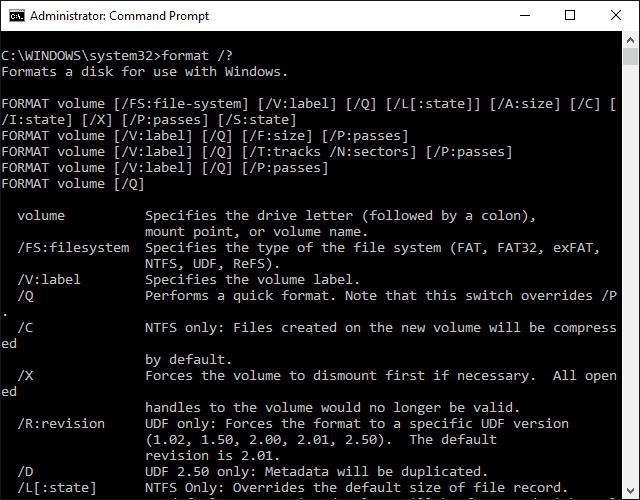
צפה בתיאור המלא של כל האפשרויותאפשרויות לביצוע הפקודה יכולות להיות בקונסולה עצמה, אם תזין את תבנית השורה /? (פקודה זו פותחת את רשימת התוספות המלאה). יש הרבה תכונות, אך בין כולם בנפרד כדאי לשים לב לעיצוב מהיר עם קלט אחרי הפקודה הראשי / q, לעצב עם התקנת מערכת קבצים ספציפית, למשל fs: ntfs, וגם להשתמש בשילוב V: NAME כדי לציין את תווית הנפח, שם NAME הוא שם דיסק שרירותי או קטע.
במצבים בהם יש בעיותגישה למחיצת המערכת, בפרט, הדיסק הקשיח אינו נפתח, ניתן לעצב אותו (אם שיטות פתרון בעיות אחרות אינן עוזרות), הדבר אפשרי רק מקונסולת הפקודה שהתחילה בעת האתחול ממדיה נשלפת. אחד הכלים הנערצים ביותר נחשב להתחיל עם LiveCD.

עיצוב הכונן הקשיח באמצעות הפקודהניתן לייצר קו באמצעות שילוב של Shift + F10 (מסוף השחזור או בלעדיו) באותה פקודה בפורמט, תוך ציון האות של מחיצת המערכת וציון פרמטרים נוספים לעיצוב.
עם זאת, כפי שרוב המומחים מודים,הפקודה הרגילה לא תמיד מתאימה. שיטה אחרת נחשבת ליעילה יותר, אם כי ברוב המקרים נהוג להשתמש בה למכשירי USB נשלפים, כולל כוננים קשיחים מסוג USB, שמהם אתה צריך ליצור התקן אתחול.

במקרה זה, עיצוב הכונן הקשיחדרך שורת הפקודה (diskpart) מתחיל עם הזנת הפקודה באותו שם, ולאחר מכן נכנס דיסק הרשימה כדי להציג את כל הכוננים המותקנים במערכת.
כל הדיסקים כבר לא מסומנים באותיות, אלא במספרים.לכן, חלק מהמשתמשים נתקלים בבעיה בזיהוי המכשיר שלהם. הדרך הקלה ביותר לזהות אותו לפי הגודל המצוין (ברור שאין להתבלבל בין אותו כונן הבזק מסוג USB עם כונן קשיח).
לאחר מכן, כדי לבחור דיסק, השתמש בפקודהבחר דיסק X, כאשר X הוא מספר הדיסק הרצוי מהרשימה. השורה הנקייה מנקה את תוכן המדיה ואז יוצרת מחיצה ראשית (צור פקודה ראשית של מחיצה). לאחר מכן, המחיצה הנוכחית נבחרת שוב (בחר מחיצה 1) ומופעלת (פעילה). לא תמיד משתמשים בפקודה זו. אם אתה מאתחל דיסק שאתה לא מתכנן להפוך אותו לאתחול, אתה יכול לדלג עליו.
רק בשלב זה זה מתחיל ישירותעיצוב המחיצה הראשית הפעילה עם מערכת הקבצים המועדפת באמצעות הפקודה פורמט fs = ntfs (או fat32). אם אתה צריך לבצע עיצוב מהיר, מהיר מתווסף לשורה, מופרד על ידי רווח. אך כדי להשיג תוצאות אופטימליות, לא כדאי להשתמש בה.
בסוף התהליך, החלק (מכשיר) צריךהקצה תווית נפח. זה נעשה על ידי פקודת הקצה (המכתב יוקצה למכשיר באופן אוטומטי). לאחר מכן, כל שנותר הוא להעביר את קבצי הפצת ההתקנה לכונן שנוצר.
אם מישהו לא אוהב את השיטות האלה, בשבילכדי לפשט את העבודה, ניתן להשתמש בכל תוכנית עיצוב בדיסק הקשיח בחינם כמו Disk Director מ- Acronis, כלי פורמט HDD ברמה נמוכה, Magic Partition, Paragon Manager Hard Disk וכו '.

נכון, כולם מצוידים בממשק גרפי,ואנחנו לא מדברים על שימוש במסוף הפקודה, אם כי למשתמשים רבים יהיה הרבה יותר קל לעבוד עם כלי עזר כאלה. אך מכיוון שבמקרה זה השימוש בשורת הפקודה נחשב, אין טעם להשקיע בכלי עזר כאלה וביכולותיהם.
כתוצאה מכך נותר לומר זאתבאמצעות הקונסולה, בה נכנסות הפקודות שסופקו במיוחד במערכות Windows, שאגב, עברו למערכות הפעלה אלו מ- DOS, אינה קשה במיוחד. בנוסף, שורת הפקודה היא שמאפשרת לך לחסל עוד הרבה מאוד בעיות, שלא תמיד ניתן לתקן באמצעים וכלי מערכת של Windows. ותהליך העיצוב עצמו הוא ראש וכתפיים מעל מאשר אם היה מנוהל בסביבת מערכת ההפעלה. זה לא סוד שלעתים קרובות אתה יכול להיתקל בהודעה ש- Windows משום מה לא יכול להשלים את העיצוב. ואם אתה עובד עם המסוף, בעיות כאלה כמעט ולא מתעוררות. ולכן, ברוב המקרים, מומלץ לבצע את כל התהליכים הקשורים לניקוי, עיצוב דיסקים ומחיצות, הכנת מדיה ניתנת לאתחול וכו 'באמצעות פקודות קונסולות סטנדרטיות, ולא כלי מערכת מובנים אחרים.


























